Domanda: Che cos'è un accesso a tempo in Ubuntu o Kubuntu? Come funziona?
Risposta: Se hai creato un account ospite sul tuo laptop, potresti voler che l'account ospite acceda automaticamente al riavvio del computer.
Ma aspetta. Non vuoi che l'account ospite acceda automaticamente quando vuoi accedere usando il tuo account.
L'account ospite dovrebbe accedere automaticamente solo quando non accedi con il tuo nome utente.
Quindi, ecco che arriva il concetto di accesso a tempo. Quando abiliti un accesso a tempo sull'account ospite, riceverai comunque una richiesta di accesso dopo il riavvio. Se non inserisci un nome utente e una password entro X numero di secondi, l'account ospite verrà utilizzato per accedere automaticamente.
Puoi abilitare l'accesso a tempo in Ubuntu seguendo i 3 passaggi seguenti.
Nota: Si prega di comprendere che non è una procedura consigliata per la sicurezza abilitare l'accesso a tempo. Potrebbe piacerti questa funzione se hai un sistema che non ha informazioni sensibili e tu, la tua famiglia e gli amici la usate solo per navigare in Internet. Su questi sistemi, potresti voler configurare un account ospite e abilitare l'accesso a tempo per l'account ospite come spiegato di seguito.
Passaggio 1:avvia la finestra di accesso di GDM in Ubuntu
Premi Alt + F2 e inserisci gksu /usr/sbin/gdmsetup nella finestra di esecuzione dell'applicazione come mostrato di seguito. Verrà avviata la finestra di accesso a GDM.
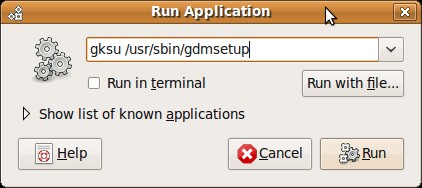
Fig:premere Alt+F2 per richiamare la finestra Esegui applicazione
(oppure) Fare clic su Sistema -> Amministrazione -> Finestra di accesso, come mostrato di seguito.
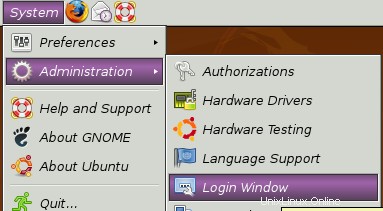
Fig:Selezione della finestra di accesso
Fase 2:inserisci la password dell'amministratore
Verrà richiesta la password dell'amministratore (root) come mostrato di seguito.
Fig:Immettere la password dell'amministratore per avviare la finestra di accesso

Fig:Immettere la password dell'amministratore per avviare la finestra di accesso
Passaggio 3:vai alla scheda Sicurezza e abilita l'accesso a tempo
Nelle preferenze della finestra di accesso, seleziona la scheda Sicurezza. Selezionare la casella di controllo Abilita accesso a tempo, quindi selezionare l'utente a cui accedere automaticamente dalla casella a discesa. E seleziona anche per quanto tempo desideri che il sistema venga messo in pausa prima dell'accesso.
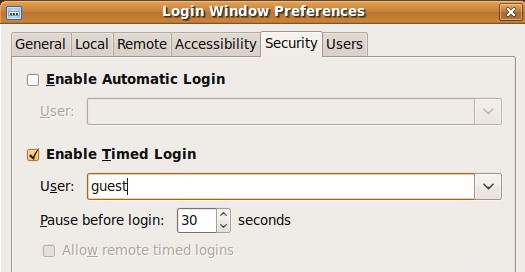
Fig:Accesso a tempo Ubuntu senza ID utente e password
La configurazione dell'accesso a tempo di Ubuntu è completata. Dopo questa modifica, ogni volta che si avvia il sistema rimane in attesa nella finestra di accesso. Se non svolgi alcuna attività per il tempo specificato (30 secondi nell'esempio sopra), accederà automaticamente all'account utente specificato. Quando vuoi accedere anche con un account diverso, puoi farlo digitando il nome utente e la password nella finestra di accesso prima dei secondi specificati.
Se stai cercando l'accesso automatico, dai un'occhiata al nostro precedente articolo Suggerimenti su Ubuntu:come accedere senza inserire nome utente e password.
Uno dell'utilizzo: Quando hai ospiti in casa e se non ci sei, potrebbero chiamarti e chiederti nome utente e password per accedere al tuo computer. Per evitare ciò, puoi creare un accesso ospite e renderlo un utente con accesso a tempo. In questo modo, dopo il riavvio, il tuo amico potrebbe dover attendere 30 secondi prima che il sistema acceda automaticamente. Allo stesso tempo, quando stai utilizzando il computer, hai ancora 30 secondi prima dei quali puoi accedere utilizzando il tuo nome utente e password.